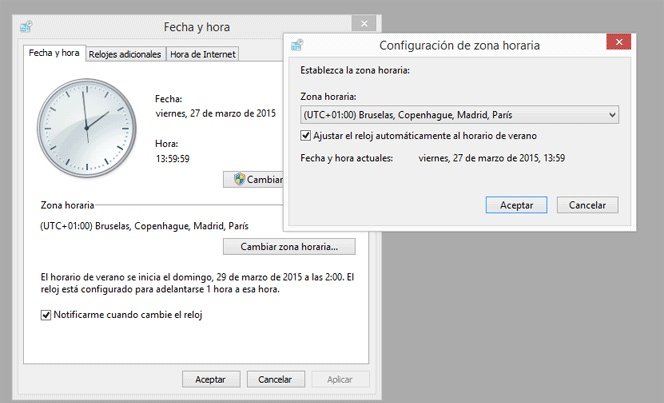
Kompyuterdagi vaqtni o’zgartiring haqida malumot
Windows 10
Windows 10-ni o’rnatish paytida, operatsion tizim Internetga ulanish o’rnatilganda va vaqt avtomatik ravishda foydalanuvchi tomonidan belgilangan mintaqa va vaqt zonasi asosida o’rnatiladi. Operatsion tizimdan foydalanish paytida sizga vaqtni o’zgartirish kerak bo’lishi mumkin, odatda ba’zi bir sabablarga ko’ra qish yoki yozgi vaqt o’zgarishi sodir bo’lmaganda yoki siz yashash joyingizni o’zgartirgan bo’lsangiz va endi boshqa vaqt zonasida yashasangiz. O’rnatilgan menyuga o’tishingiz va o’zingizning ehtiyojlaringizga qarab sozlamalarni sozlashingiz kerak bo’ladi.
Qo’shimcha ma’lumot: Windows 10 da vaqtni o’zgartiring
Windows 7
Windows 7 bilan ishlar biroz boshqacha, chunki Microsoft bu erda turli xil sinxronlash serverlaridan foydalanadi va foydalanuvchi sozlamalari sozlangan menyuning ko’rinishi ham boshqacha. Keling, «7» da vaqtni o’zgartirishning uchta usulini ko’rib chiqaylik va siz o’zingiz uchun eng yaxshisini topasiz.
1-usul: Sana va vaqt menyusi
«Boshqarish paneli» — bu Windows 7 -dagi mustaqil dastur bo’lib, u orqali siz sozlamalari bilan turli menyularga o’tasiz. Ulardan biri «Sana va vaqt» deb nomlanadi va siz unda qanday sozlamalar tahrir qilinayotganini allaqachon tushunishingiz mumkin. Vaqtni menyu orqali qo’lda o’zgartirish uchun quyidagi amallarni bajaring:
-
- Ochish «Boshlanadi». va o’ng oynada tanlang «Boshqaruv paneli»..
- Barcha piktogrammalar ro’yxatida toping «Sana va vaqt». va ustiga bosing.
-
- Yorliqda. «Sana va vaqt» Tugmani bosing. «Sana va vaqtni o’zgartiring». Agar siz faqat vaqt mintaqasini o’zgartirmoqchi bo’lsangiz, quyidagi tugmani ishlating.
- O’zingiz xohlagan sonni va vaqtni eng yaqin soniyada belgilashingiz mumkin bo’lgan yangi oyna paydo bo’ladi.
- Agar siz ushbu oynadagi havolani bosgan bo’lsangiz «Taqvim sozlamalarini o’zgartiring.» joriy sana namoyishi formati o’zgartirilgan sozlamalari bo’lgan boshqa oynani ochadi.
- Asosiy menyuga qaytish «Sana va vaqt» ekranda bir vaqtning o’zida bir nechta vaqt zonalarini ko’rishni istasangiz, qo’shimcha soatni yoqing. Ushbu funktsiyaning konfiguratsiyasi murakkab emas, barchasi intuitiv ravishda aniq, shuning uchun biz bu haqda to’xtamaymiz.
2 -usul: «Buyruqlar satri»
Ba’zi foydalanuvchilar tizim sozlamalarini konsol orqali o’zgartirishni afzal ko’rishadi, shu bilan vaqtni tejashadi. Agar siz ushbu foydalanuvchilardan bo’lsangiz, operatsion tizimdagi vaqtni o’zgartirish uchun mo’ljallangan bitta buyruqni bilishingiz kerak. Uning qo’llanilishi quyidagicha:
- Ochish «Boshlanadi». va qidirish «Buyruqlar qatori».. Uni siz bilgan boshqa usullar bilan ham boshqarish mumkin.
- Buyruq yozing
timeva o’zgartirish uchun kerakli vaqtni bosing va tugmasini bosing Men kirdim, shu bilan buyurtmani tasdiqlash. - Quyidagi skrinshotda ko’rib turganingizdek, quyidagi buyruqlarni kiritish uchun yangi satr hech qanday ogohlantirishsiz paydo bo’ldi va operatsion tizimdagi vaqt darhol o’rnatildi.
3-usul: Vaqtni sinxronlashtirish
Etti egasi uchun vaqtni sinxronlash Internet orqali Microsoft-ning rasmiy veb-sayti orqali amalga oshiriladi: time.windows.com. Agar siz ushbu funktsiyani faollashtirsangiz, yoz va qish vaqti avtomatik ravishda o’zgaradi va siz soatni noto’g’ri sozlashda muammolarga duch kelmaysiz. Ushbu funktsiya va uni qanday sozlash haqida boshqa mualliflarimizning maqolasida quyidagi havolada o’qishingiz mumkin.
Ko’proq o’qing: Windows 7 da vaqtni sinxronlashtirish
Xulosa qilish uchun, agar siz vaqtni o’zgartirishni xohlasangiz, chunki u bir xil qiymatga qarab siljiydi, biz materialning qolgan qismini veb-saytimizda o’qishni tavsiya etamiz. Ushbu vaziyatni hal qilishning sabablari va usullarini ko’rib chiqing. Ko’rsatmalarni o’qing, chunki soatni doimiy ravishda sozlash muammoni bartaraf etmaydi.
Ko’proq o’qing: Vaqtni kompyuteringizda tiklash muammosini hal qiling
Muammoni hal qilishda sizga yordam bera olganimizdan xursandmiz.
Bizning mutaxassislarimiz imkon qadar tezroq javob berishga harakat qilishadi.
Ushbu maqola sizga yordam berdimi?
Texnologiyalar, Windows echimlari
Kompyuterdagi vaqtni o’zgartiring